Link rapidi
- Esegui l'app EA dalla directory di installazione come amministratore
- Abilita il supporto della lingua Unicode UTF-8
- Elimina la cache dell'app EA
- Assicurati che il tuo antivirus non blocchi l'app EA
- Elimina "GAME_DATA_DIR"
- Esegui una nuova installazione dell'app EA
- Se tutto il resto fallisce, contatta il supporto EA
< h3 class="title icon i-list">Concetti chiave
- Prova ad avviare l'app EA direttamente dalla directory di installazione come amministratore o eseguila in modalità compatibilità per Windows 7
- Abilita il supporto Unicode UTF-8 in Windows per escludere caratteri speciali che causano problemi.
- Altre cose da provare includono svuotare la cache dell'app, verificare che l'antivirus non abbia messo in quarantena file importanti, assicurarsi che non sia colpa dei mod o reinstallare completamente l'app se i problemi persistono.
L'app EA è necessaria se desideri giocare a qualsiasi gioco di Electronic Arts, ma a volte il programma si rifiuta di avviarsi del tutto, impedendoti del tutto di giocare. Ecco alcune soluzioni che puoi provare per far funzionare nuovamente l'app EA.
Esegui l'app EA dalla directory di installazione come amministratore
La soluzione più semplice è spesso la migliore, e in questo caso è proprio vero. Quando avvii l'app EA dal collegamento sul desktop o dal menu Start, per impostazione predefinita viene utilizzato EALauncher.exe anziché EADesktop.exe. Non so quale sia la causa del problema, ma è possibile che il programma di avvio abbia problemi a individuare e avviare il file eseguibile dell'app EA Desktop.
In ogni caso, tutto ciò che devi fare è avviare l'app EA dalla directory di installazione utilizzando EADesktop.exe. Un modo rapido per trovare la directory di installazione è fare clic con il pulsante destro del mouse sul collegamento EA sul desktop, quindi accedere a Proprietà > Aprire la destinazione del file. Successivamente, trova EADesktop.exe, fai clic con il pulsante destro del mouse e seleziona “Esegui come amministratore”.

Questa è l'unica soluzione che ha funzionato per me, poiché il programma di avvio continua a darmi un messaggio "Impossibile trovare" errore. Se questa soluzione non ha funzionato, prova ad avviarlo in modalità compatibilità per Windows 7 facendo clic con il pulsante destro del mouse su EADesktop.exe, quindi selezionando Proprietà > Compatibilità > Esegui questo programma in modalità compatibilità per > Windows 7.
Mentre sei qui, puoi anche abilitare "Esegui questo programma come amministratore" per assicurarsi che venga sempre eseguito con privilegi amministrativi. Premi “Applica” quindi “OK” per provare a eseguire nuovamente l'app. Se questa soluzione funziona, puoi creare un collegamento sul desktop facendo clic con il pulsante destro del mouse su EADesktop.exe e utilizzando il pulsante "Crea collegamento" opzione Probabilmente ti verrà richiesto di posizionare il collegamento sul desktop, ma in caso contrario puoi spostarlo manualmente.
Abilita il supporto della lingua Unicode UTF-8
L'opzione per utilizzare Unicode UNTF-8 per le lingue in Windows garantisce che il sistema operativo e le app possano visualizzare correttamente i caratteri di varie lingue. Diversi utenti hanno segnalato che l'abilitazione di questa opzione ha risolto il problema con la loro app EA, probabilmente perché l'app ha il supporto integrato per lingue internazionali che potrebbero non essere compatibili a livello nativo con il tuo sistema operativo.
Per abilitare l'opzione in Windows 10 e 11, premi Windows+R quindi digita "intl.cpl" e premi “OK”. Fare clic sulla scheda "Amministrativa" scheda, vai a "Cambia impostazioni locali del sistema" e seleziona la casella accanto a “Beta: utilizza Unicode UTF-8 per il supporto linguistico in tutto il mondo”. Riavvia il sistema e prova ad avviare l'app EA.
Proprio come svuotare la cache in Windows, svuotare la cache dell'app EA può risolvere molti problemi casuali. Poiché la cache rimane sul tuo computer anche se disinstalli l'app, potresti aver trascurato questo passaggio mentre cercavi di far funzionare l'app. Per eliminare la cache, premi Windows+R quindi digita "%localappdata%" e premi “OK”. Individua la scheda "EADesktop" e “Arti elettroniche” cartelle ed eliminarle. Se ricevi un errore che indica che l'app è in esecuzione in background, premi Ctrl+Shift+Esc per aprire Task Manager. Trova e termina le attività "EA" e “Servizio in background EA”, quindi prova a eliminare nuovamente le cartelle. Successivamente, riavvia il sistema e prova ad avviare l'app EA. Windows Defender è un ottimo strumento che protegge i nostri sistemi, ma occasionalmente genera falsi allarmi ed elimina file innocui. Abbiamo una guida su come disabilitare la protezione in tempo reale in Windows Defender, ma in questo caso dobbiamo ripristinare un file che potrebbe essere già stato messo in quarantena. Apri Start e utilizza la barra di ricerca per cercare “Sicurezza di Windows”. Fai clic su "Virus & Protezione dalle minacce” e apri “Cronologia protezione”. Sfoglia l'elenco dei file rimossi. Se trovi qualcosa relativo all'app EA o a Electronic Arts, selezionalo e fai clic su “Ripristina”. Se disponi di un antivirus di terze parti, controlla i file in quarantena per assicurarti che nessuno di essi sia correlato a Electronic Arts o all'app EA. Se lo sono, ripristinali. Se hai utilizzato Frosty Mod Manager per installare mod per i giochi Frostbite, questa soluzione potrebbe funzionare per te. Apri Start e utilizza la barra di ricerca per digitare “variabili d'ambiente”. Apri "Modifica le variabili di ambiente del sistema" e fai clic su "Variabili d'ambiente…" Trova la variabile GAME_DATA_DIR e fai clic su "Elimina" per rimuoverlo. Premi “OK” riavvia il sistema e prova ad avviare nuovamente l'app EA. Reinstallare l'app EA è la tua ultima risorsa, ma non puoi semplicemente utilizzare il tradizionale programma di disinstallazione per rimuovere questo fastidioso programma, poiché non rimuoverà tutti i file. Per eseguire una disinstallazione pulita, apri Esplora file e vai all'unità (C:). Nel menu in alto, fai clic su "Visualizza" e attiva “Elementi nascosti”. Apri la finestra “ProgramData” ora visibile; cartella e utilizza la barra di ricerca sulla destra per cercare “EA”. Ti imbatterai in un file il cui nome inizia con "EAapp," seguito da una serie di numeri. Fai clic con il pulsante destro del mouse e seleziona “Disinstalla”. Conferma tutte le richieste visualizzate e il programma verrà disinstallato completamente. Al termine, riavvia il sistema, quindi vai al sito Web ufficiale di EA, scarica il programma di installazione dell'app EA e reinstalla l'app. C'è un'ultima soluzione che puoi provare: disabilitare l'avvio protetto tramite il BIOS. Dal momento che non posso raccomandare con tutto il cuore di disabilitare una funzionalità di sicurezza cruciale solo per far funzionare l'app EA, consiglio invece di contattare il personale di supporto. Assicurati di menzionare che hai provato tutti i passaggi descritti in questo articolo, ma l'app EA continua a non aprirsi. Se tutto va bene, sei riuscito a riparare l'app EA e ad avviare il gioco. Questo è un problema comune e speriamo che EA ascolterà il nostro feedback e risolverà l'app. Tuttavia, grazie alla community, siamo riusciti a trovare soluzioni alternative che ci hanno riportato ai nostri giochi EA preferiti. 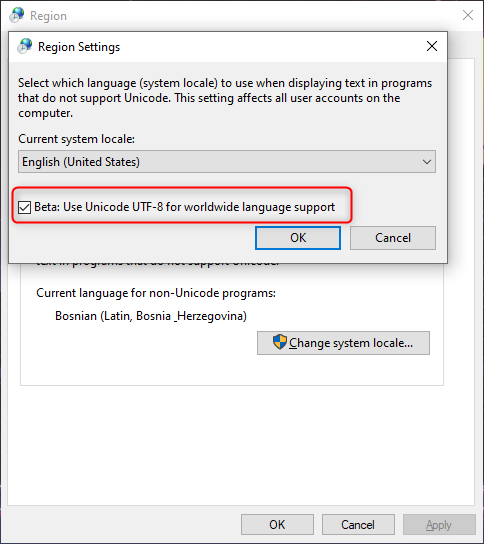
Elimina la cache dell'app EA
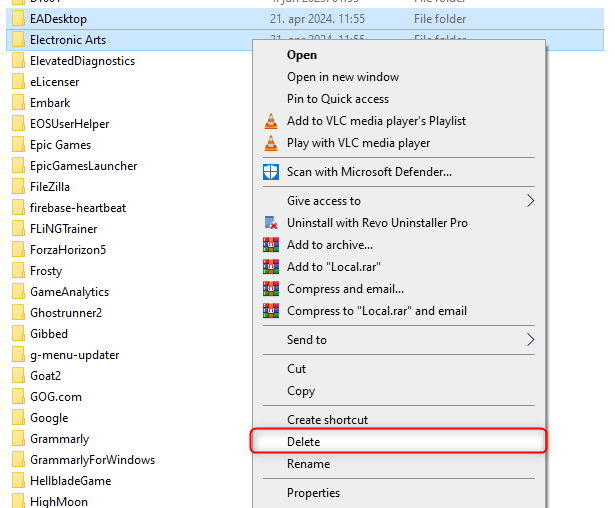
Assicurati che il tuo antivirus non blocchi l'app EA
Elimina "GAME_DATA_DIR"
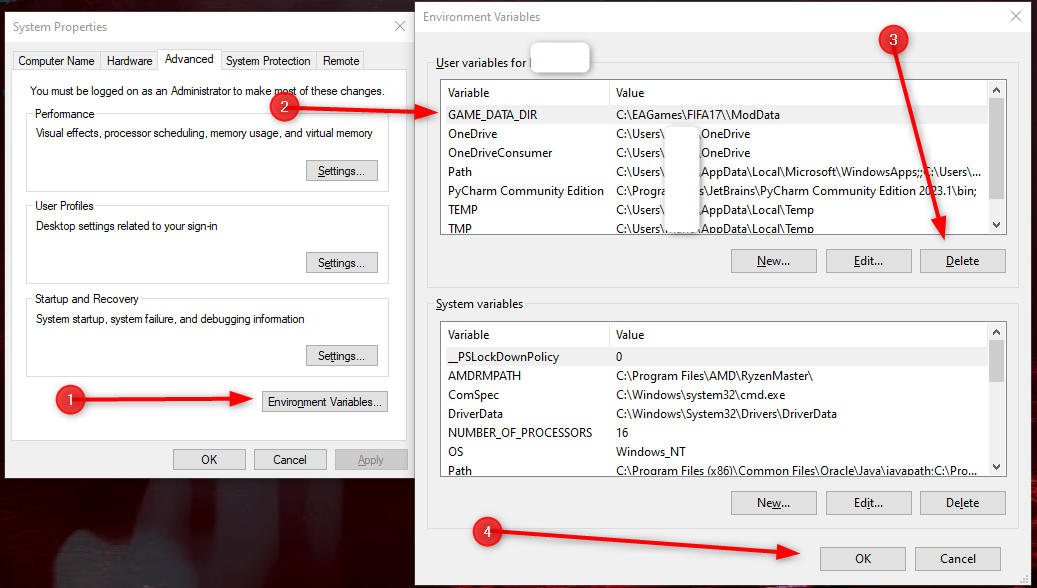
Esegui una nuova installazione dell'app EA
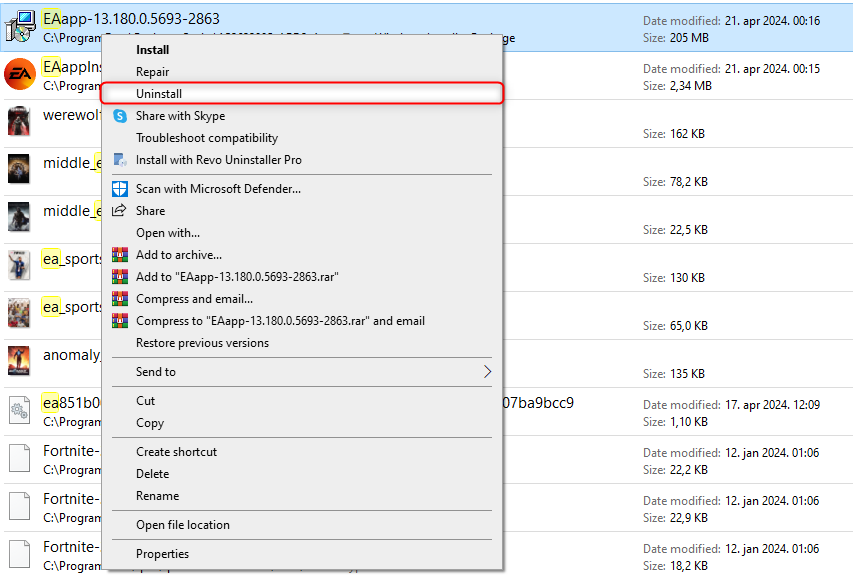
Se tutto il resto fallisce, contatta il supporto EA
Leave a Reply
You must be logged in to post a comment.